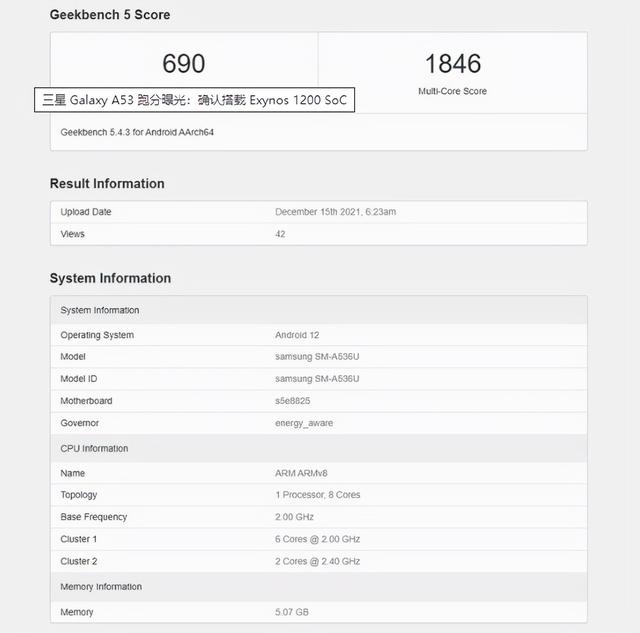win10系统的电脑怎么录屏(计算机系统结构Win10隐藏方便录屏的方法)
关注小浪人,分享实用计算机干货,洞察科技资讯。
如何录屏是许多想要录下自己玩的游戏的玩家们比较关心的问题,在日常工作、学习、生活中,我们经常有录屏的需求,win10在以往版本中增加了更多的娱乐功能,其中的xbox应用就有包含录屏工具,这个自带的录屏幕工具非常的精简且录制的效果也相当不错,下面就是具体的win10如何录屏的内容,用户们按照win10如何录屏方法介绍就能够完成录屏。
win10如何录屏01.自带录屏Windows10系统是自带录屏功能的,只不过隐藏的比较深,很多人可能没发现。只要按下快捷键【Win G】,就能快速打开录屏工具X box,然后点击录屏按钮,就可以进行录制了。

它不仅能将声音画面一起录进去,还拥有“游戏模式”录制。录屏结束之后,视频自动保存在【此电脑】-【视频】-【捕获】路径中。
02.步骤记录神器这个方法只能录制画面,不能录制声音,先按下快捷键【Win R】调出运行窗口,在里面输入“psr.exe”,再点击【确定】按钮。

随后会弹出“步骤记录器”,点击【开始记录】,就可以记录桌面上所有的操作了。
03、QQ自带录屏功能还有一个方法我们可以通过qq自带的截图功能来录屏。按下qq截图的快捷键后,我们可以看到如下界面的屏幕录制选项,点击就可以开始录制屏幕了。

其实PPT也是自带录屏功能的,而且非常好用。新建一个PPT文稿,点击菜单栏上的【插入】-【媒体】,选择里面的【屏幕录制】功能。

如果你经常有录屏需求,建议用迅捷屏幕录像工具,功能齐全,满足你对录屏场景的全部需求。
当然还有其它实用的第三方工具也是可以实现屏幕录制的操作,还可以顺带剪辑修改录制的素材,大家可以根据自己的需求去逐一尝试。
以上就是win10如何录屏的相关方法了,希望可以帮到大家。
,免责声明:本文仅代表文章作者的个人观点,与本站无关。其原创性、真实性以及文中陈述文字和内容未经本站证实,对本文以及其中全部或者部分内容文字的真实性、完整性和原创性本站不作任何保证或承诺,请读者仅作参考,并自行核实相关内容。文章投诉邮箱:anhduc.ph@yahoo.com